Opi rajoittamaan, kuinka paljon muisti (RAM) Microsoft Edge voi käyttää tässä yksinkertaisessa ja helpossa oppaassa.
Edge-selaimen muistin käyttö riippuu avoimien välilehtien lukumäärästä, näiden välilehtien toiminnoista ja asennettujen laajennuksista. Yleensä selain on melko hyvä muistinhallinnassa, eikä se ole kaikessa mitä se voi. RAM: n käytön vähentämiseksi edelleen Edge asettaa käyttämättömät välilehdet nukkumaan Sleeping-välilehden ominaisuuden avulla. Edge-selain saattaa kuitenkin käyttää suurimman osan käytettävissä olevasta muistista, joka puolestaan aiheuttaa muille sovelluksillesi tai hidastaa järjestelmääsi. Esimerkiksi, jos sinulla on 16 Gt RAM-muistia, voit rajoittaa reunaa käyttämään vain 8 Gt. Tämä tarkoittaa, että selain ei ylitä tätä rajaa, jättäen enemmän RAM-muistia muihin sovelluksiin.
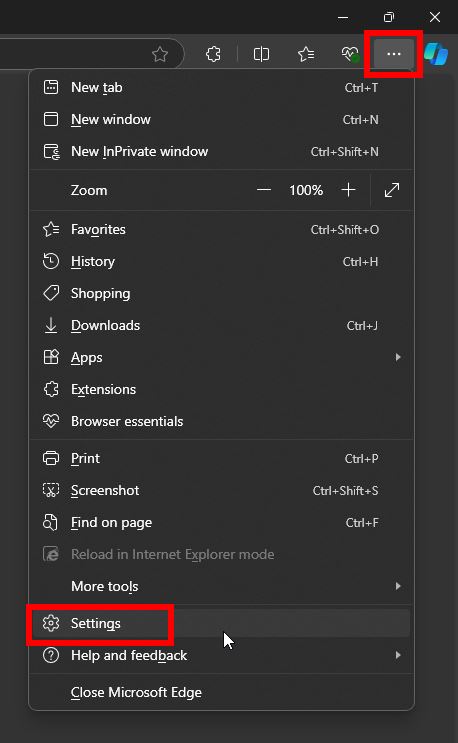 “-välilehti sivupalkissa Käytä .
“-välilehti sivupalkissa Käytä .
Yksityiskohtaiset vaiheet (kuvakaappauksilla)
Voit ottaa resurssien hallintaominaisuuden käyttöön reuna-asetusten kautta. Jos selain ei ole auki, sinun on ensin avattava se. Tätä varten avaa Käynnistä-valikko etsi “ Microsoft Edge “ “ja napsauta sitten” avaa “-vaihtoehto.
Kun selain on auki, napsauta” -valikko “kuvake (kolme vaakasuoraa pistettä) ja valitse” “-vaihtoehto ja suorituskyky “ja napsauta sitten oikealla sivulla olevaa “ suorituskyky “-vaihtoehtoa.
nyt, käännä “strong>”strong>”strong> “strong>”strong>”strong>”strong>”strong>”strong>”strengy>”strengy>”Strong. Vaihda.
hallitse kuinka paljon RAM-reunaa voi käyttää “rajoittaaksesi kuinka paljon RAM-muistia selaimesi voi käyttää.
Seuraavaksi voit käyttää tätä resurssien hallintaa vain pelaamisen tai aina. Oletuksena “ PC Gaming “on valittu. Tämä tarkoittaa, että reunan RAM-käyttö on rajoitettua vain pelaamisen aikana. Jos haluat rajoittaa selaimen RAM-laitteen käyttöä aina, valitse “ aina “-vaihtoehto.
se kaikki. Tästä lähtien Microsoft Edge rajoittaa automaattisesti RAM-muistin käyttöä rajoitusten mukaan.
Jos sinulla on kysyttävää tai tarvitset apua, kommentoi alla. Autan mielelläni.